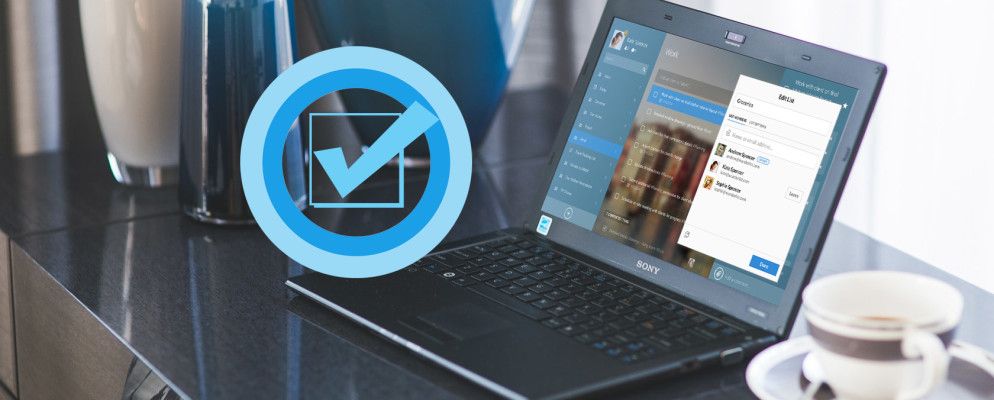如果您使用Cortana,您会喜欢她的新的“待办事项列表"功能。
Cortana现在已与流行的Wunderlist应用程序集成在一起,用于任务列表管理。因此,准备说“嘿,Cortana"并比以前做更多的事情。
连接Wunderlist帐户
您可以允许Cortana轻松访问您当前的Wunderlist帐户。脚步。如果您启用了此设置,请在任务栏中使用搜索框或图标打开Cortana,或使用语音命令“嘿,Cortana"打开。
然后输入或说出命令,例如购物清单或向我显示我的任务清单。这将创建或显示相应的列表,而Wunderlist将显示为可用的应用程序。单击连接以执行更多操作以设置Wunderlist。

如果您是现有的Wunderlist用户,则可以使用Microsoft,Facebook,Google或Wunderlist凭据登录。如果您是新用户,请选择创建帐户链接以设置您的帐户。然后,如果您想记住用户名和密码,请单击授权按钮以允许访问,并在最终屏幕上单击是。
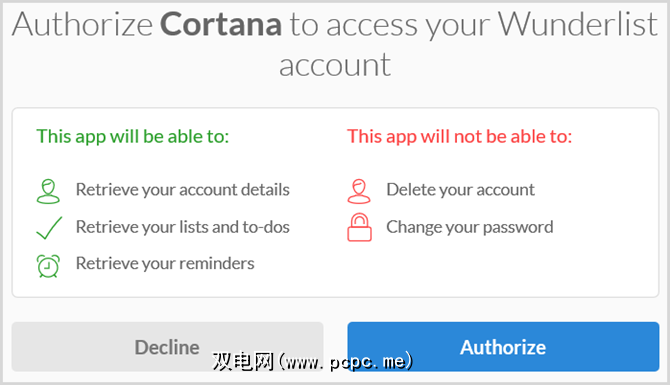
如果Wunderlist是已经连接,请选择在Wunderlist中执行更多操作链接。
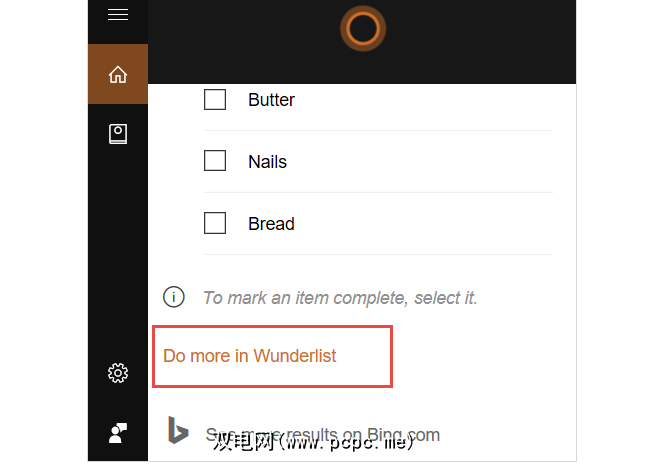
连接Wunderlist桌面应用程序
如果您当前使用Windows 10的Wunderlist桌面应用程序,您可以连接这两个应用程序。
打开Cortana,然后选择笔记本>已连接帐户。在Wunderlist的右侧,单击关闭链接以打开连接打开。单击下一个屏幕上的连接按钮。
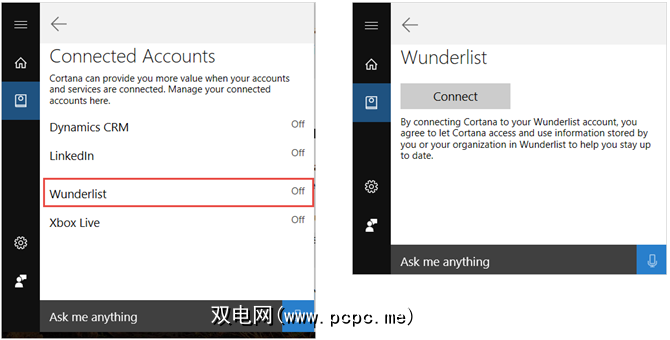
然后,您将按照屏幕上的提示进行操作,以访问Wunderlist。就像连接上面的Web应用程序一样,您可以登录到现有帐户或创建一个新帐户。然后,授权访问权限并选择一个选项来保存您的凭据。
如果您当前没有,但是想安装Wunderlist桌面应用程序,则可以直接从Wunderlist网站上进行。选择您的平台,然后在Microsoft Store打开时,单击获取应用程序。
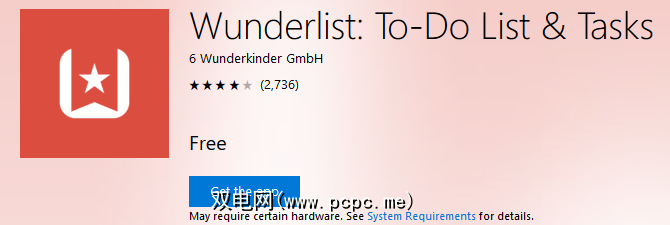
或者,您可以打开Microsoft Store应用程序(如果已安装在计算机上)并搜索Wunderlist。显示应用程序后,单击获取按钮进行安装。
管理列表和任务
现在,您已经将Cortana与Wunderlist连接了,您可以开始轻松地管理您的待办事项和清单。请记住,并非所有用于任务列表管理的常用命令都可用。但是,肯定有一些有用的功能可以使您掌握待办事项。
要使用Cortana创建新列表,只需按通常的方式访问应用程序即可。不管您是键入请求还是使用语音命令,都可以使用。
然后,您可以通过键入或说出要创建的列表名称来指示Cortana创建新列表。其中的一些示例包括:创建假期列表,创建活动列表或创建购物列表。然后,您将看到操作确认,新列表将立即出现在Wunderlist中。
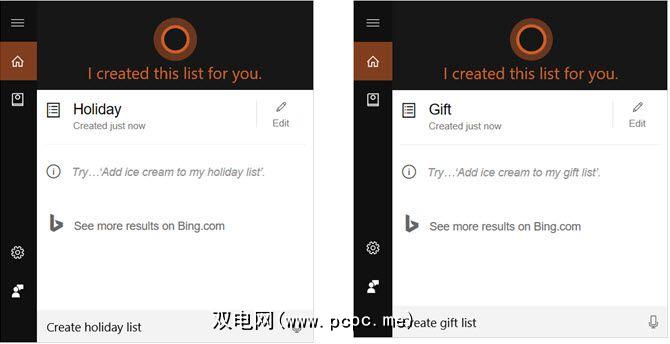
使用Cortana添加新任务与创建列表一样容易。请记住,添加项目时必须包括列表名称。您可以输入或说出向假日列表添加礼物,向事件列表添加邀请或向购物列表添加牛奶之类的内容。
与创建列表一样,您会看到该项目立即弹出。如果需要,可以通过单击编辑图标立即编辑该项目的名称。
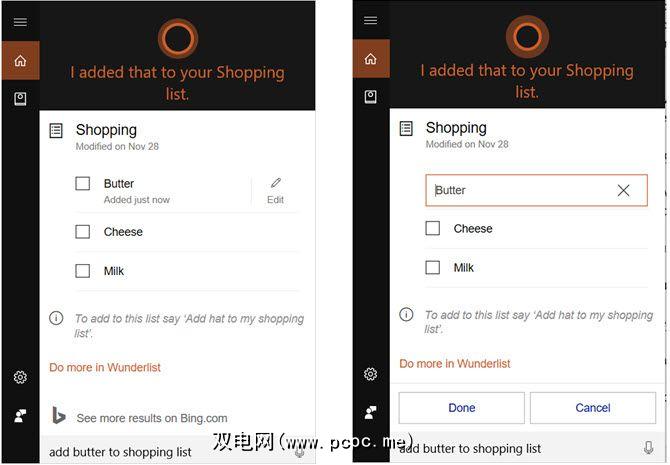
另一个方便的地方Cortana可以帮助您的命令是查看现有列表。您可以输入或说出显示假期列表,显示事件列表或显示购物列表。此命令将显示列表中的所有项目。
您还可以指示Cortana 显示所有列表,然后选择要进一步查看的项目。
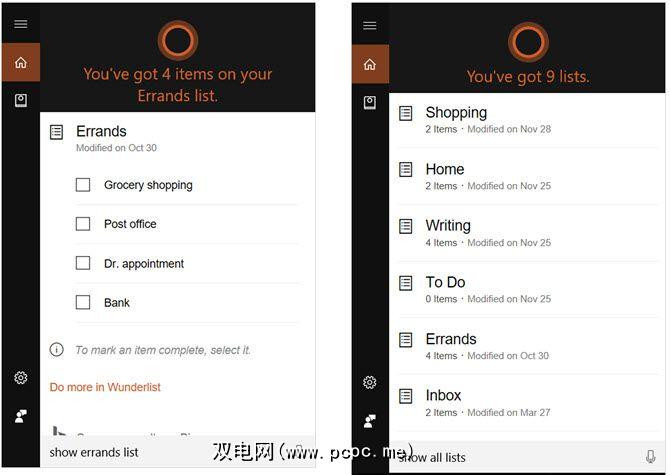
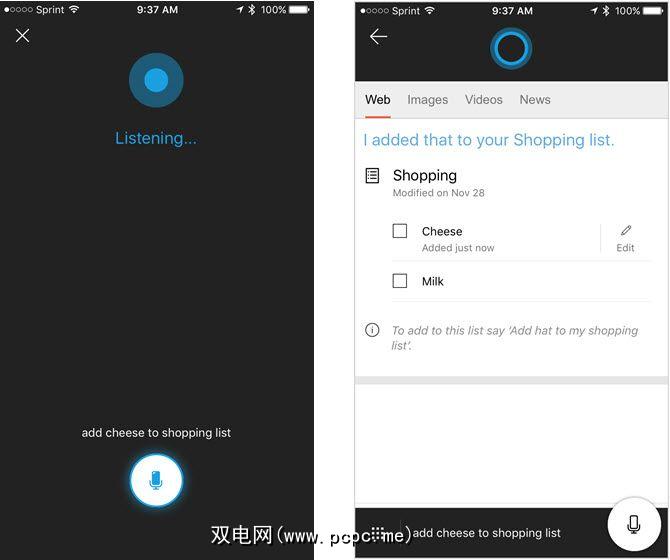
集成的可用性
当前要连接Cortana和Wunderlist,您必须拥有英文版和美国境内的Windows 10操作系统或Android或iOS设备。但是,您可以手动更改Windows 10的区域和语言设置以在美国境外访问此功能。
按 Windows键+ I 以启动“设置"菜单,然后转到< strong>时间和语言>区域和语言。在这里,将您的位置设置为美国,将您的语言设置为英语(美国)。请注意,这可能也会导致您的默认键盘设置也发生更改。
您对新功能有何看法?
Cortana和Wunderlist之间的集成可以帮助您保持领先地位您的任务。
您是否尝试过此新功能?让我们知道您的想法以及Cortana如何帮助您更有条理!
标签: Microsoft Cortana 任务管理 任务列表 Windows 10